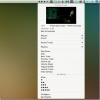CornerClick: assegna qualsiasi app, file o azione a Mac Hot Corners
Gli Hot Corners predefiniti in OS X Lion consentono di avviare lo screensaver, disabilitarlo, avviare Mission Control, Visualizza applicazione Windows, Desktop, Launchpad o mettere il sistema in sospensione. Escludendo lo screensaver, è possibile eseguire anche queste funzioni tramite gesti (purché si disponga di un trackpad). Ciò che sarebbe stato più utile è essere in grado di avviare qualsiasi app utilizzando uno di questi Hot Corners. CornerClick è un'app Mac gratuita che ti consente di fare proprio questo. Puoi scegliere uno dei quattro Hot Corner e associarlo a un file, un'app o più app. Quando trascini il mouse sull'angolo specificato e fai clic su di esso, vengono avviate le app o i file che ti sono associati.
L'app installa un riquadro delle preferenze in cui è possibile configurare tutti gli hot corner. Una volta installato, vai a Preferenze di Sistema> Altro> CornerClick. Vai al Azioni scheda per impostare i tuoi angoli caldi. Seleziona uno degli angoli e fai clic sul pulsante più per aggiungere un'azione. È possibile selezionare un tasto trigger che sarà necessario tenere premuto quando si fa clic sull'angolo attivo oppure è possibile impostarlo per funzionare con un semplice clic. Dal
Azione a discesa, scegli cosa vuoi che faccia l'angolo selezionato. Puoi impostarlo per nascondere l'applicazione corrente, nascondere tutte le altre app (e non quella corrente), eseguire uno script Apple, visualizzare tutte le finestre attive o tutte le app attive o il desktop, avvia Dashboard, avvia lo screensaver, apri un file o apri un URL.
Per aggiungere app in un angolo, selezionare il Apri il file azione del Azione cadere in picchiata. Clic Scegliere e seleziona l'app che desideri avviare. Fai di nuovo clic sul segno più e aggiungi un'altra app allo stesso modo. Infine, vai al impostazioni scheda e selezionare il CornerClick è abilitato opzione. Puoi anche selezionare per quanto tempo devi passare il mouse nell'angolo attivo per attivarlo e il colore con cui verrà evidenziato l'angolo.

CornerClick consente di impostare l'avvio simultaneo di più app dallo stesso angolo o più app che si avviano separatamente tramite un tasto di attivazione che deve essere premuto quando si passa il mouse nell'angolo attivo. Quando viene premuto un tasto di attivazione, vengono visualizzate solo le app associate. Se hai mai desiderato di poter fare di più con gli angoli caldi, questa app dovrebbe aiutarti molto.
Scarica CornerClick per Mac
Ricerca
Messaggi Recenti
Controlli: Controller iTunes ricco di funzionalità per la barra dei menu del Mac
I controller iTunes che si trovano nella barra dei menu del sistema...
Come eseguire il backup e ripristinare il layout dell'icona del desktop su macOS
macOS ha una caratteristica ordinata chiamata pile per il desktop. ...
Come impostare app predefinite su macOS
macOS ha alcune delle migliori app per le attività quotidiane, ma c...